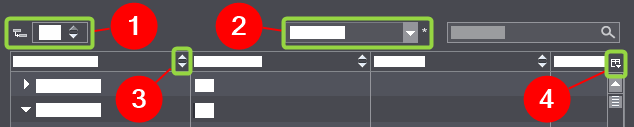
Adaptar la representación de la lista
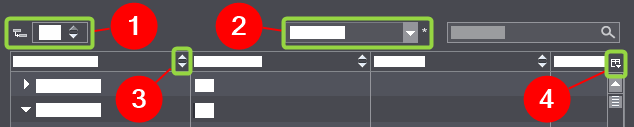
En todas las listas de trabajos así como en las lista de usuarios (“Administración > Usuario”) están disponibles las siguientes posibilidades para adaptar la representación:
•Ordenar según título de columna (3)
•Utilizar esquema de columnas (2)
•Adaptar columnas (4)
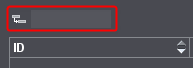
Arrastre el título de la columna -según la cuál desea agrupar- hacia el campo “Agrupar”, o en el menú de contexto del título de la columna elija el comando “Agrupar”.
Usted puede añadir más niveles de agrupación arrastrando más títulos de columnas hacia el campo de agrupación.
También puede determinar el orden de los campos de agrupación colocando nuevas entradas delante o detrás de entradas ya existentes. La posición destino se marca con barras de color anaranjado:

Este orden se puede modificar posteriormente reorganizando los campos de agrupación vía “Drag & Drop”.
Para eliminar una agrupación usted tiene las siguientes posibilidades:
•Con la tecla derecha del ratón haga clic sobre el campo de agrupación correspondiente y abra el comando del menú de contexto “Eliminar grupo”.
•Haga clic en el campo de agrupación correspondiente y regréselo vía “Drag & Drop” hacia los títulos de columna de la tabla.
Con un esquema de columnas se definen las columnas de la tabla que se han de visualizar y las que no se han de visualizar. Además, un esquema de columnas contiene también los ajustes de los anchos de columna.
En la lista de selección “Esquema de columnas” usted puede:
•Elegir esquemas de columnas ya existentes
•Definir nuevos esquemas de columnas individuales
•Borrar esquemas de columnas
•Editar esquemas de columnas.
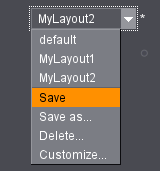
Mientras las modificaciones hechas en un esquema de columna no hayan sido guardadas, junto al nombre del esquema de columna aparecerá un asterisco “*”.
Ordenar según título de columna
Haciendo clic en el título de una columna se ordenan las entradas de la lista -incluso dentro de las agrupaciones- de manera ascendente o descendente. El símbolo al lado derecho del título de la columna -según la cuál se ha hecho el orden- indica el orden de clasificación.
|
|
La columna “Material” está ordenada ascendentemente. |
|
|
La columna “Material” está ordenada descendentemente. |
Adaptación rápida directamente en la tabla
Para modificar rápidamente el orden de las columnas mostradas haga clic en el título de una columna y arrástrela vía Drag & Drop hasta la posición deseada:

Para modificar el ancho de una sola columna posicione el puntero del ratón en la línea de separación derecha vecina a la siguiente columna y desplace la línea de separación hacia la derecha/izquierda:

Comandos en el menú de contexto de los títulos de columnas
|
Adaptar ancho de columna |
Con esta opción se puede adaptar el ancho de cada columna hasta el ancho mínimo en el que todas las entradas de la columna se pueden ver completamente. |
|
Adaptar ancho de todas las columnas |
Con esta opción se puede adaptar el ancho de todas las columnas hasta el ancho mínimo en el que todas las entradas de las columnas se pueden ver completamente. |
|
Agrupar |
Con esta opción se agrupan las entradas de la tabla según el título de columna elegido. Vea Agrupar según columnas. |
|
Ocultar |
Con esta opción se oculta la columna elegida en la representación en forma tabular. |
|
Adaptar... |
Con esta opción se abre la ventana “Adaptar columnas”. Vea Ventana “Ajustar columnas”. |
Comandos en el menú de contexto de las entradas de la tabla
|
Restablecer columnas |
Con esta opción se puede adaptar el ancho de todas las columnas hasta el ancho mínimo en el que todas las entradas de las columnas se pueden ver completamente. |
Si le faltan columnas en la tabla, primero tendrá que visualizarlas. Para ello abra el comando “Adaptar...” del menú de contexto de títulos de columnas, o haga clic en el símbolo “Adaptar columnas” (si es que existe):
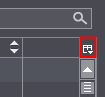
Se abrirá la ventana “Adaptar columnas”.
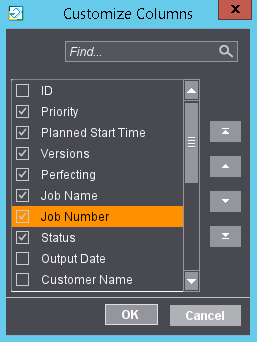
Aquí se muestran en una lista todas las columnas disponibles. Usted puede desactivar o activar la casilla de opción respectiva para cada columna. De forma correspondiente se muestran u ocultan las columnas afectadas.
Para filtrar, en el campo “Buscar” puede introducir una secuencia de caracteres para la columna que se va a adaptar.
Además aquí puede adaptar el orden de las columnas marcando el nombre de la columna y haciendo clic en el botón deseado:
|
|
Al principio Desplazar la columna a primera posición. |
|
|
Hacia arriba Desplazar la columna una posición hacia arriba. |
|
|
Hacia abajo Desplazar la columna una posición hacia abajo. |
|
|
Al Final Desplazar la columna a última posición. |